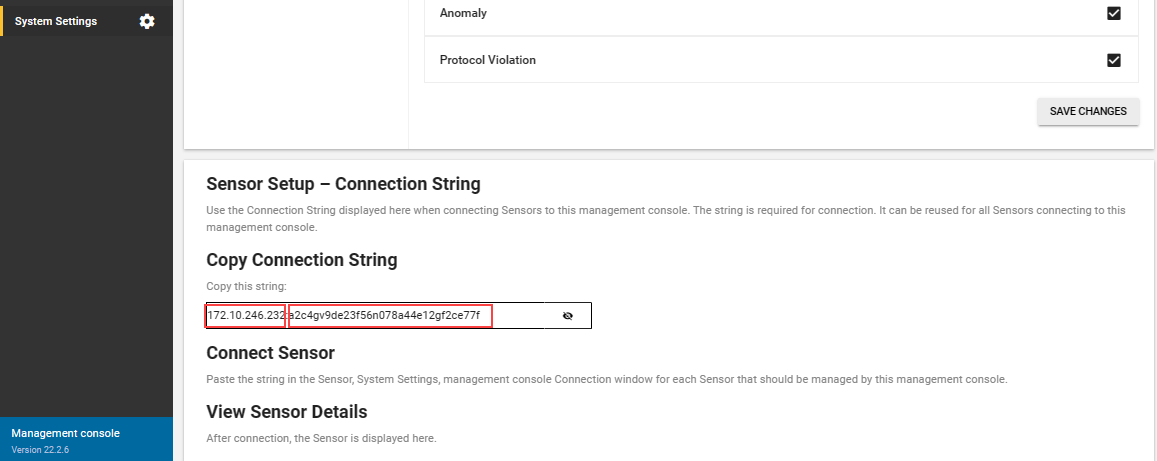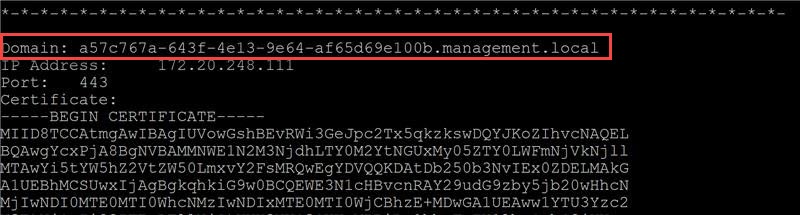Sobre alta disponibilidade (Legado)
Importante
O Defender for IoT agora recomenda o uso de serviços de nuvem da Microsoft ou infraestrutura de TI existente para monitoramento central e gerenciamento de sensores, e planeja desativar o console de gerenciamento local em 1º de janeiro de 2025.
Para obter mais informações, consulte Implantar o gerenciamento de sensores OT híbridos ou com ar comprimido.
Aumente a resiliência da implantação do Defender for IoT configurando a alta disponibilidade no console de gerenciamento local. As implantações de alta disponibilidade garantem que seus sensores gerenciados reportem continuamente para um console de gerenciamento local ativo.
Essa implantação é implementada com um par de console de gerenciamento local que inclui um dispositivo primário e secundário.
Nota
Neste documento, o console de gerenciamento local principal é chamado de primário e o agente é chamado de secundário.
Pré-requisitos
Antes de executar os procedimentos neste artigo, verifique se você atendeu aos seguintes pré-requisitos:
Verifique se você tem um console de gerenciamento local instalado em um dispositivo primário e em um dispositivo secundário.
- Os dispositivos de console de gerenciamento local primários e secundários devem estar executando modelos de hardware e versões de software idênticos.
- Você deve ser capaz de acessar os consoles de gerenciamento local primário e secundário como um usuário privilegiado para executar comandos da CLI. Para obter mais informações, consulte Usuários e funções locais para monitoramento de OT.
Verifique se o console de gerenciamento local principal está totalmente configurado, incluindo pelo menos dois sensores de rede OT conectados e visíveis na interface do usuário do console, bem como os backups agendados ou as configurações de VLAN. Todas as configurações são aplicadas ao dispositivo secundário automaticamente após o emparelhamento.
Certifique-se de que seus certificados SSL/TLS atendam aos critérios necessários. Para obter mais informações, consulte Requisitos de certificado SSL/TLS para recursos locais.
Certifique-se de que sua política de segurança organizacional conceda acesso aos seguintes serviços, no console de gerenciamento local primário e secundário. Esses serviços também permitem a conexão entre os sensores e o console de gerenciamento secundário local:
Porta Serviço Description 443 ou TCP HTTPS Concede acesso ao console da Web do console de gerenciamento local. 22 ou TCP SSH Sincroniza os dados entre os dispositivos de console de gerenciamento local primário e secundário 123 ou UDP NTP Sincronização de tempo NTP do console de gerenciamento local. Verifique se os aparelhos ativos e passivos estão definidos com o mesmo fuso horário.
Criar o par primário e secundário
Importante
Execute comandos com sudo apenas onde indicado. Se não indicado, não corra com sudo.
Ligue os dispositivos de console de gerenciamento local primários e secundários.
No dispositivo secundário, use as seguintes etapas para copiar a cadeia de conexão para a área de transferência:
Entre no console de gerenciamento local secundário e selecione Configurações do Sistema.
Na área Configuração do Sensor - Cadeia de Conexão, em Copiar Cadeia de Conexão, selecione o
 botão para visualizar a cadeia de conexão completa.
botão para visualizar a cadeia de conexão completa.A cadeia de conexão é composta pelo endereço IP e pelo token. O endereço IP está antes dos dois pontos e o token está depois dos dois pontos. Copie o endereço IP e o token separadamente. Por exemplo, se a cadeia de conexão for
172.10.246.232:a2c4gv9de23f56n078a44e12gf2ce77f, copie o endereço172.10.246.232IP e o tokena2c4gv9de23f56n078a44e12gf2ce77fseparadamente.
No dispositivo principal, use as seguintes etapas para conectar o dispositivo secundário ao principal via CLI:
Entre no console de gerenciamento local principal via SSH para acessar a CLI e execute:
sudo cyberx-management-trusted-hosts-add -ip <Secondary IP> -token <Secondary token>onde
<Secondary IP>é o endereço IP do dispositivo secundário e<Secondary token>é a segunda parte da cadeia de conexão depois dos dois pontos, que você copiou para a área de transferência anteriormente.Por exemplo:
sudo cyberx-management-trusted-hosts-add -ip 172.10.246.232 -token a2c4gv9de23f56n078a44e12gf2ce77fO endereço IP é validado, o certificado SSL/TLS é transferido para o dispositivo principal e todos os sensores ligados ao dispositivo principal estão ligados ao dispositivo secundário.
Aplique as alterações no aparelho principal. Executar:
sudo cyberx-management-trusted-hosts-applyVerifique se o certificado está instalado corretamente no dispositivo principal. Executar:
cyberx-management-trusted-hosts-list
Permita a conexão entre o processo de backup e restauração dos dispositivos primários e secundários:
No dispositivo principal, execute:
cyberx-management-deploy-ssh-key <secondary appliance IP address>No dispositivo secundário, entre via SSH para acessar a CLI e execute:
cyberx-management-deploy-ssh-key <primary appliance IP address>
Verifique se as alterações foram aplicadas no dispositivo secundário. No dispositivo secundário, execute:
cyberx-management-trusted-hosts-list
Rastreie a atividade de alta disponibilidade
Os logs principais do aplicativo podem ser exportados para a equipe de suporte do Defender for IoT para lidar com quaisquer problemas de alta disponibilidade.
Para acessar os logs principais:
- Entre no console de gerenciamento local e selecione Exportar configurações>do sistema. Para obter mais informações sobre como exportar logs para enviar à equipe de suporte, consulte Exportar logs do console de gerenciamento local para solução de problemas.
Atualize o console de gerenciamento local com alta disponibilidade
Para atualizar um console de gerenciamento local com alta disponibilidade configurada, você precisará:
- Desconecte a alta disponibilidade dos dispositivos primários e secundários.
- Atualize os aparelhos para a nova versão.
- Reconfigure a alta disponibilidade novamente em ambos os dispositivos.
Execute a atualização na seguinte ordem. Certifique-se de que cada etapa está concluída antes de começar uma nova etapa.
Para atualizar um console de gerenciamento local com alta disponibilidade configurada:
Desconecte a alta disponibilidade dos dispositivos primários e secundários:
Sobre o primário:
Obtenha a lista dos aparelhos atualmente conectados. Executar:
cyberx-management-trusted-hosts-listEncontre o domínio associado ao dispositivo secundário e copie-o para a área de transferência. Por exemplo:
Remova o domínio secundário da lista de hosts confiáveis. Executar:
sudo cyberx-management-trusted-hosts-remove -d [Secondary domain]Verifique se o certificado está instalado corretamente. Executar:
sudo cyberx-management-trusted-hosts-apply
No secundário:
Obtenha a lista dos aparelhos atualmente conectados. Executar:
cyberx-management-trusted-hosts-listEncontre o domínio associado ao dispositivo principal e copie-o para a área de transferência.
Remova o domínio principal da lista de hosts confiáveis. Executar:
sudo cyberx-management-trusted-hosts-remove -d [Primary domain]Verifique se o certificado está instalado corretamente. Executar:
sudo cyberx-management-trusted-hosts-apply
Atualize os dispositivos primário e secundário para a nova versão. Para obter mais informações, consulte Atualizar um console de gerenciamento local.
Configure novamente a alta disponibilidade, nos dispositivos primário e secundário. Para obter mais informações, consulte Criar o par primário e secundário.
Processo de failover
Depois de configurar a alta disponibilidade, os sensores OT se conectam automaticamente a um console de gerenciamento local secundário se ele não puder se conectar ao principal. Se menos da metade dos sensores OT estiverem atualmente se comunicando com a máquina secundária, seu sistema será suportado pelas máquinas primárias e secundárias simultaneamente. Se mais da metade dos sensores OT estiverem se comunicando com a máquina secundária, a máquina secundária assumirá toda a comunicação do sensor OT. O failover da máquina primária para a secundária leva aproximadamente três minutos.
Quando ocorre failover, o console de gerenciamento local primário congela e você pode entrar no secundário usando as mesmas credenciais de entrada.
Durante o failover, os sensores continuam as tentativas de comunicação com o aparelho principal. Quando mais da metade dos sensores gerenciados conseguem se comunicar com o primário, o primário é restaurado. A seguinte mensagem aparece no console secundário quando o primário é restaurado:

Entre novamente no dispositivo principal após o redirecionamento.
Manipular arquivos de ativação expirados
Os arquivos de ativação só podem ser atualizados no console de gerenciamento local principal.
Antes que o arquivo de ativação expire na máquina secundária, defina-o como a máquina primária para que você possa atualizar a licença.
Para obter mais informações, consulte Carregar um novo arquivo de ativação.
Próximos passos
Para obter mais informações, consulte Ativar e configurar um console de gerenciamento local.